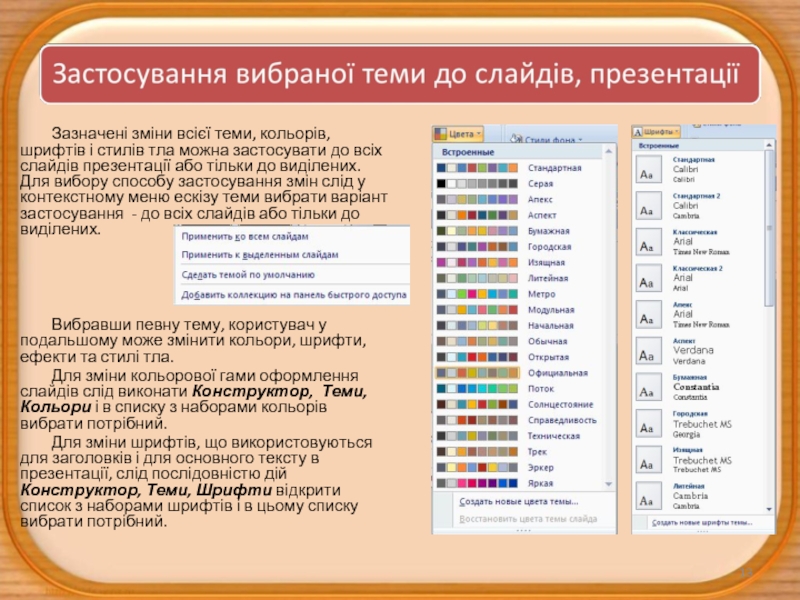Слайд 2З курсу образотворчого мистецтва, дизайн (англ. design - задум, план, проект,
ескіз, композиція) - це процес художньо-технічного проектування виробів або їхніх комплексів. Дизайном називають також і результат цього проектування. Людину, що займається дизайном, називають дизайнером.
Об'єктом дизайну може бути довільний об'єкт, з яким людина зустрічається у повсякденному житті.
На рисунку подано дизайнерські розробки відомої російської студії Артемія Лебедєва - чашка з ручкою у вигляді символу @ та флеш-накопичувач у вигляді значка папки.
Слайд 3У процесі розробки дизайну комп'ютерної презентації виділяють кілька етапів:
Початковий етап (визначається
призначення об'єкта, вивчаються раніше створені проекти, загальні підходи до дизайну)
Етап створення дизайну об'єкта, у ході якого, крім виконання робіт зі створення дизайну, проводиться його тестування та виправлення помилок.
Етап застосування, у ході якого аналізується ефективність розробленого дизайну і за потреби вносяться корективи.
Слайд 4Для успішної реалізації завдань дизайну необхідно дотримуватися законів композиції, колористики та
ергономіки:
композиція (лат. compositio - складання, зв'язування) - наука про узгодження складових об'єкта для надання йому зовнішньої привабливості та функціональності, а також і результат такого узгодження;
колористика - наука про колір, його властивості, особливості сприйняття кольорів людьми різних вікових і соціальних категорій тощо;
ергономіка (грец. epyov - робота, vopoq - закон) - наука про ефективність використання людиною пристроїв, засобів, інструментів на основі врахування особливостей побудови та функціонування людського організму.
Слайд 5Слід зважати на те, що наявність полів у слайда надає відчуття
простору, а їх відсутність - зменшує комфортність, створює почуття замкнутості
Слайд 6Фізіологи та психологи вже давно займаються вивченням дії світла і кольору
на фізичний та емоційний стан людини. Для створення ефективної та гармонійної презентації слід правильно вибрати її основний колір.
У більшості випадків кольори мають таку психологічну характеристику:
червоний колір - енергійний, агресивний, збуджуючий, піднімає настрій;
жовтий колір - зменшує втомлюваність, стимулює органи зору і нервову систему, сприяє розумовій діяльності;
зелений колір - фізіологічно найбільш сприятливий для людини, зменшує напругу і заспокоює нервову систему, збільшує працездатність, зменшує кількість помилок;
блакитний колір - знижує значення більшості фізіологічних властивостей організму;
синій колір - за дією схожий з блакитним, з більш вираженим ефектом, коли заспокоєння може переходити в пригнічення;
фіолетовий колір - у чомусь поєднує властивості синього й червоного, може викликати неврівноваженість, відчуття незахищеності.
Слайд 7На вибір основного кольору презентації впливають умови її демонстрації.
Для перегляду на
екрані монітора слід вибирати темні відтінки кольорів для тла, бо яскраві кольори втомлюють користувача.
Крім основного кольору добирають кілька допоміжних, які в сукупності складуть кольорову гаму презентації.
Для створення кольорової гами презентації можна використати кольоровий круг. У цьому кольоровому крузі 12 секторів. Чим ближче на крузі розміщені кольори, тим більш гармонійним є їх поєднання.
Слайд 8Для презентації можуть бути використані певні поєднання кольорів:
контрастні кольори -
два кольори, між якими на кольоровому крузі знаходяться три проміжні кольори, наприклад синій і червоний, фіолетовий і помаранчевий тощо. Таке поєднання частково використовується в шаблоні Широкоформатна презентація;
додаткові кольори - два кольори, що розміщені один напроти одного на кольоровому крузі, наприклад синій і помаранчевий, фіолетовий і жовтий тощо;
монохроматичні (відтінкові) кольори - кольори, що розміщені в одному секторі на кольоровому крузі. Це фактично один колір з різною насиченістю. Таке поєднання використовується в шаблоні Сертифікат-нагорода;
теплі кольори - кольори, що розміщені в правих секторах кольорового круга від червоного до жовто-зеленого;
холодні кольори - кольори, що розміщені в лівих секторах кольорового круга від пурпурного до зеленого.
Як правило, в кольоровій гамі презентації використовується 2-3 кольори. Можуть також використовуватися 2-3 кольори, що є відтінками основного і додаткових кольорів.
Складовою кольорової гами презентації і кожного зі слайдів є колір символів тексту. У правильному доборі кольорів символів тексту може допомогти таблиця, що відображає рівень розпізнавання (читабельності) тексту на певному тлі.

Слайд 10На ефективність сприймання тексту в презентаціях значно впливають вид шрифту, його
розмір, використання ефектів накреслення та загальний обсяг тексту на слайді презентації. Слід запам'ятати такі правила:
шрифти без засічок (наприклад, Arial) сприймаються краще, ніж із засічками (наприклад, Times New Roman);
розмір символів повинен бути достатнім для розпізнавання з найвіддаленішого кутка аудиторії, де проходить демонстрація;
чим більше використовується фрагментів тексту з різним накресленням (наприклад, курсив або підкреслення), тим гірше сприймається текст;
чим менше тексту на слайдах, тим краще сприймається презентація.
Слайд 11Ергономіка як наука, що вивчає поряд з іншими питаннями й систему
рухів людини в процесі виробничої діяльності, доволі широко використовується під час проектування інтерфейсів користувача. Впровадження її досягнень дає змогу створити комфортні умови в роботі з відповідним програмним забезпеченням, сприяти збереженню здоров'я та зниженню втоми, підвищенню ефективності праці.
Так, під час створення презентацій слід продумувати розміщення елементів керування таким чином, щоб користувачу не доводилося постійно переміщувати вказівник з одного краю слайда на інший, щоб елементи керування чітко розрізнялися між собою, розміри забезпечували їх швидкий вибір тощо.
Слайд 12Стиль оформлення слайда задає формат символів (шрифт, розмір символів, накреслення, ефекти,
колір тощо); формат тла (колір, наявність, розміщення та вид графічних об'єктів); додаткові кольори; формат графічних та інших об'єктів.
У будь-який момент роботи над презентацією користувач може змінити стиль її оформлення. Для цього використовуються так звані теми презентації.
Професійні дизайнери - розробники тем враховували основні принципи дизайну слайдів, і тому користувачу-початківцю PowerPoint з метою уникнення помилок краще використовувати вже існуючі теми.
Для використання певної теми оформлення презентації слід виконати такий алгоритм:
Створити нову презентацію одним з відомих вам способів або відкрити існуючу.
Вибрати на Стрічці вкладку Конструктор.
У групі Теми вибрати в списку потрібну тему оформлення.
*
СЗОШ № 8 м.Хмельницького. Кравчук Г.Т.
Слайд 13Зазначені зміни всієї теми, кольорів, шрифтів і стилів тла можна застосувати
до всіх слайдів презентації або тільки до виділених. Для вибору способу застосування змін слід у контекстному меню ескізу теми вибрати варіант застосування - до всіх слайдів або тільки до виділених.
Вибравши певну тему, користувач у подальшому може змінити кольори, шрифти, ефекти та стилі тла.
Для зміни кольорової гами оформлення слайдів слід виконати Конструктор, Теми, Кольори і в списку з наборами кольорів вибрати потрібний.
Для зміни шрифтів, що використовуються для заголовків і для основного тексту в презентації, слід послідовністю дій Конструктор, Теми, Шрифти відкрити список з наборами шрифтів і в цьому списку вибрати потрібний.
Слайд 14Змінити оформлення презентації можна також змінюючи тло слайдів. Для цього використовують
елементи керування групи Тло на вкладці Конструктор. У цій групі два елементи керування - кнопка відкриття списку Стилі тла та прапорець Приховати зображення тла.
Вибір кнопки відкриває список із 12 зразків оформлення тла презентації, а встановлення позначки прапорця приховує графічні об'єкти (лінії, фігури, рисунки), які є елементами оформлення тла.
Слайд 15Розширені можливості з налаштування тла слайдів презентації користувач може отримати, відкривши
вікно Формат тла.
Слайд 16Можна використати один із способів заливки
суцільну, градієнтну або з використанням
текстури чи рисунка з файлу;
перетворити рисунок на текстуру - тобто розмножити рисунок на всю поверхню слайда;
встановити рівень прозорості заливки тощо.
Для застосування встановлених налаштувань тла для всіх слайдів презентації слід вибрати відповідну кнопку внизу вікна.